На протяжении многих лет Microsoft делала с Windows некоторые странные вещи. Windows, работающая в режиме S, является одной из таких вещей.
Все чаще мы обнаруживаем ноутбуки с ОС Windows 10, работающей в S-режиме, но никаких объяснений S-режима нет. В рекламе ноутбуков также нет ничего, что указывало бы на то, что мы можем вывести Windows из S-режима и использовать обычную версию Windows 10.
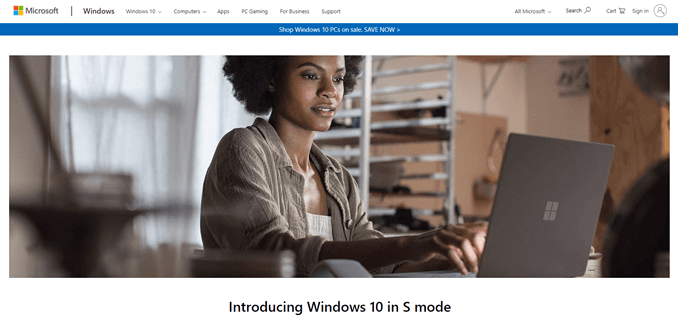
Что такое Windows 10 в S-режиме?
Как следует из названия, это режим Windows 10, а не отдельная операционная система (ОС).
Пока неизвестно, что означает буква S, но, судя по их маркетингу, это может быть безопасность, скорость, меньшее количество или даже школы. Может быть, все это. Названия ОС Windows были загадочными.
Безопасность в режиме Windows 10 S
Режим Windows 10 S позиционируется как более безопасный, чем полная версия Windows 10. Он допускает только установка проверенных Microsoft приложений из Microsoft Store. Это ограничивает количество доступных приложений, но не должно ограничивать нас в том, что мы можем сделать.
По состоянию на конец сентября 2019 года в Microsoft Store насчитывалось более 669 000 приложений. Мы должны быть в состоянии найти то, что нам нужно. Здесь есть все наши повседневные приложения, такие как Spotify, Slack, NetFlix и Пакет Microsoft Office.

В режиме S также используется Браузер Microsoft Edge в качестве веб-браузера по умолчанию, и его нельзя изменить. Microsoft придерживается версии Отчет NSS Labs о безопасности веб-браузера за 2017 г., заявляя, что Edge более безопасен, чем Chrome или Firefox. Этому отчету уже три года, поэтому он подлежит обсуждению.
Работа в PowerShell, КМД и настройка реестра Windows также исключена из Windows 10 в S-режиме для большей безопасности. По сути, если это инструмент уровня администратора, он не находится в S-режиме, что значительно затрудняет взлом.
Скорость в режиме Windows 10 S
Microsoft также утверждает, что режим S в Windows 10 обеспечивает более высокую скорость. Ну, по крайней мере, при запуске. Разумно утверждать, что если не требуется загружать полную версию Windows 10, она запустится быстрее, чем полная версия Windows 10.
Веб-браузер Edge является браузером по умолчанию для S-режима, и Microsoft утверждает, что он быстрее Chrome или Firefox для просмотра страниц. Опять же, это спорный вопрос, поскольку на просмотр веб-страниц влияет слишком много факторов, чтобы делать однозначные и объективные утверждения.
Размер и режим Windows 10 S
В игре, где размер имеет значение, Windows, работающая в S-режиме, имеет установленный размер около 5 ГБ на жестком диске. Полная установка Windows 10 может занимать от 20 до 40 ГБ, в зависимости от версии и выбранных функций. Режим S экономит нам как минимум 15 ГБ места на диске.
Как мы увидим ниже, S-режим, скорее всего, будет хорошо работать при абсолютных минимальных системных требованиях Windows 10.
Режим Windows 10 S для школ
Рынок образования является ключом к доминированию ОС. Какую бы ОС молодые люди ни использовали в первую очередь, она, скорее всего, будет именно той ОС, которую они предпочтут в дальнейшей жизни. Какую бы операционную систему ни использовали школы для обучения рабочим навыкам, скорее всего, именно эту операционную систему будут использовать работодатели, чтобы молодые сотрудники могли работать продуктивно и быстрее. Это во многом помогло Microsoft стать тем, чем она является сегодня.
Google знает об этом и массово выпускает свою маленькую и быструю версию доступные Chromebook в школах. Режим S — это противодействие Microsoft.

Скорость, безопасность и даже размер режима Windows 10 S соответствуют школьному рынку. Кроме того, S Mode включает поддержку для образовательных учреждений с помощью инструментов администратора, таких как приложение Настройка школьных компьютеров. Также есть раздел Центр преподавателей Майкрософт, где учителя могут узнать больше о продуктах Microsoft и о том, как лучше всего использовать их в классе.
Более легкая ОС также должна потреблять меньше энергии, что составляет более длительный срок службы батареи. Идея заключалась в том, чтобы студент мог использовать его целый день, не подзаряжая.
Почему все больше ноутбуков продается с ОС Windows, работающей в S-режиме?
Мы подозреваем, что это потому, что они могут продавать ноутбук с оборудованием более низкого уровня, если Windows установлена в S-режиме. Это неплохо! Если людям нужен компьютер с Windows, но они не могут позволить себе полнофункциональный ноутбук, это помогает снизить входной барьер. Это делает устройство Windows конкурентом устройств Chrome.

Полная версия Windows 10 и Windows, работающая в S-режиме, имеют одинаковые минимальные системные требования для установки.
Мы знаем, что если бы у нас был ноутбук с такими минимальными характеристиками и мы попытались использовать на нем Windows 10 Home, Pro или Enterprise, мы бы очень быстро рвали на себе волосы. Это было бы почти бесполезно. Таким образом, мы получаем компьютеры с гораздо лучшими характеристиками по гораздо большей цене.
Windows 10 в S-режиме, скорее всего, будет нормально работать с этими минимальными характеристиками. Устройство, отвечающее этим минимальным требованиям или близкое к ним, будет гораздо более доступным, чем полнофункциональные ноутбуки стоимостью в сотни или даже тысячи долларов.
Как перейти из S-режима в полноценный режим Windows
Теперь, когда мы знаем, что такое S-режим Windows 10, нам не нужно бояться, что мы не получим все возможности Windows. Если мы хотим использовать полную версию нашей ОС Windows, мы можем вывести ее из S-режима и перейти в обычный режим в любое время, когда захотим. Никаких дополнительных затрат тоже нет. Просто убедитесь, что ваше устройство справится с этим.

Самое важное предупреждение: после перехода в полноценный режим Windows мы не сможем легко вернуться в S-режим . Если мы создали носитель восстановления вместе с устройством, когда оно было получено, мы можем восстановить компьютер в S-режиме.
В Интернете ходили слухи о том, что Microsoft в конечном итоге включит способ легкого переключения туда и обратно, но официального уведомления об этом пока нет.
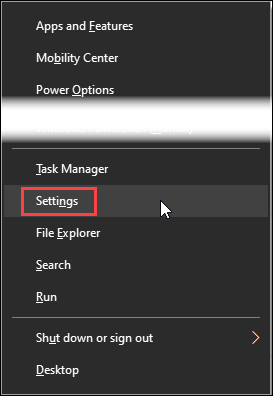
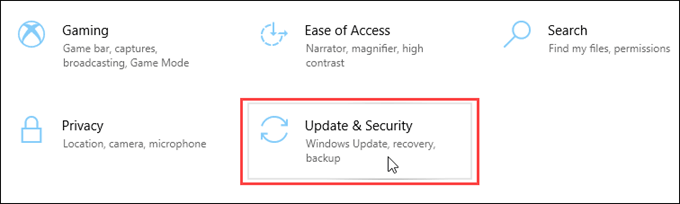
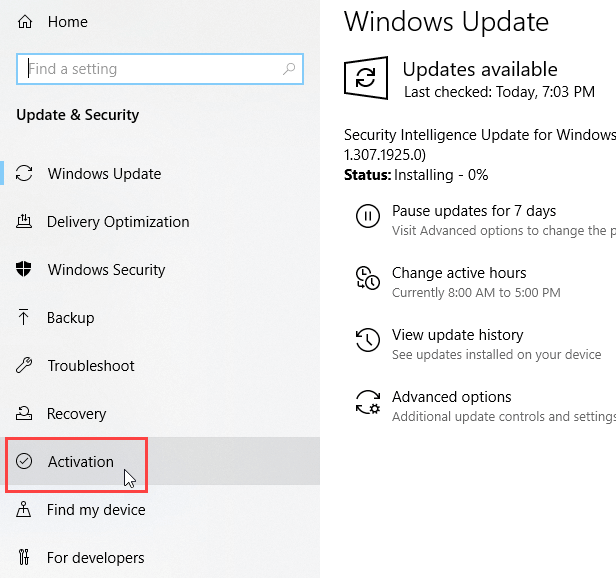
Можем ли мы вернуться в Windows в S-режиме?
Нет, если это было пропущено ранее, откат на Windows 10 в S-режиме невозможен. В лучшем случае компьютер можно полностью перезагрузить, если у нас есть носитель для восстановления с того момента, когда он находился в режиме Windows S.
.